解说机械革命电脑如何重装win7(解说机械革命电脑怎么重装win7)
机械革命电脑重装Windows 7系统可以通过在线重装系统的方法来完成,这种方式相对简单且易于操作。在线重装通常意味着无需使用光盘或U盘等物理介质,而是通过网络直接下载系统镜像并安装。这种方法适用于那些系统仍在运行但需要重装的情况。现在,让我们详细了解一下在线重装Windows 7的步骤。

一、所需工具
好用免费的装机软件推荐:在线电脑重装系统软件(点击红字下载)
二、注意事项
1、首先,确保你已备份了所有重要数据,因为重装系统会删除现有系统盘的数据。
2、在开始重装系统之前,退出或禁用电脑上的杀毒软件和防火墙,以免其干扰安装过程。
3、选择合适的版本,例如需要更高级的安全和管理功能,可以选择企业版或专业版。
三、重装系统步骤
1、打开装机软件后,按照提示退出电脑杀毒软件以及关闭防火墙,以确保装机软件正常运行。

2、在装机软件界面上,我们可以看到各种功能选项,我们选择“重装系统”,点击“下一步”。
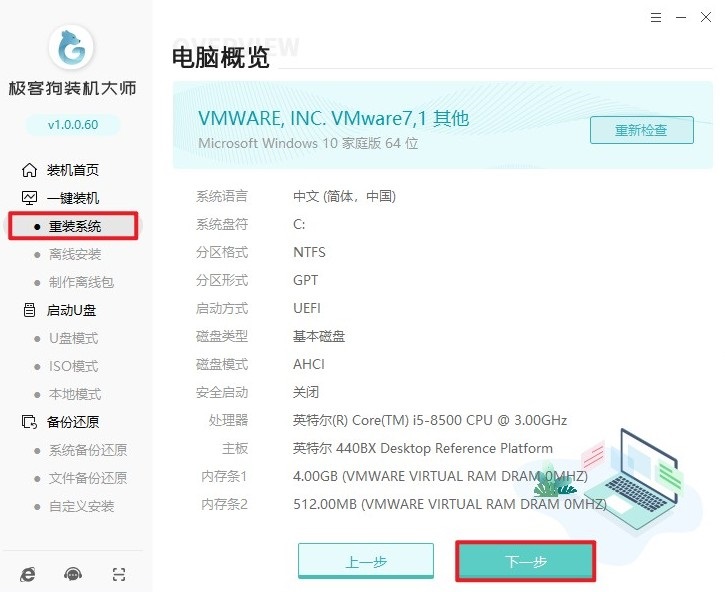
3、在这个页面中,选择合适的win7版本。
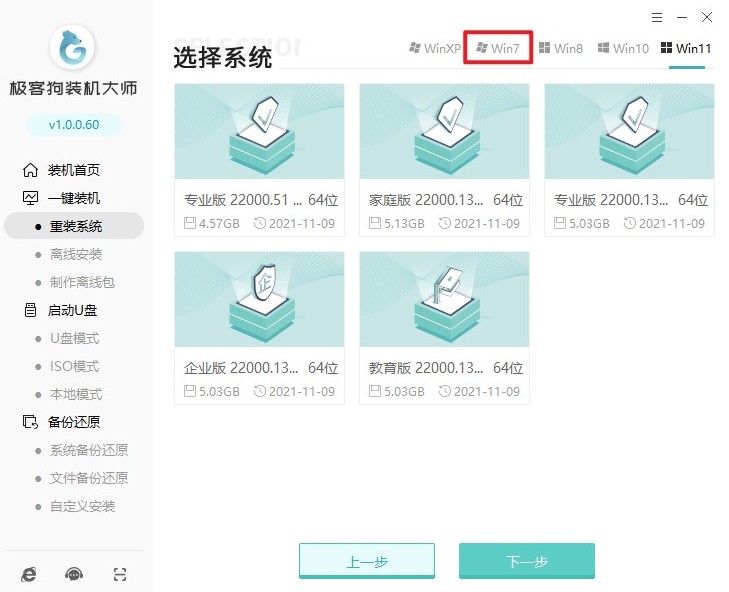
4、这一步中,推荐的软件将会被安装进系统中,或者你也可以点击取消勾选不安装。
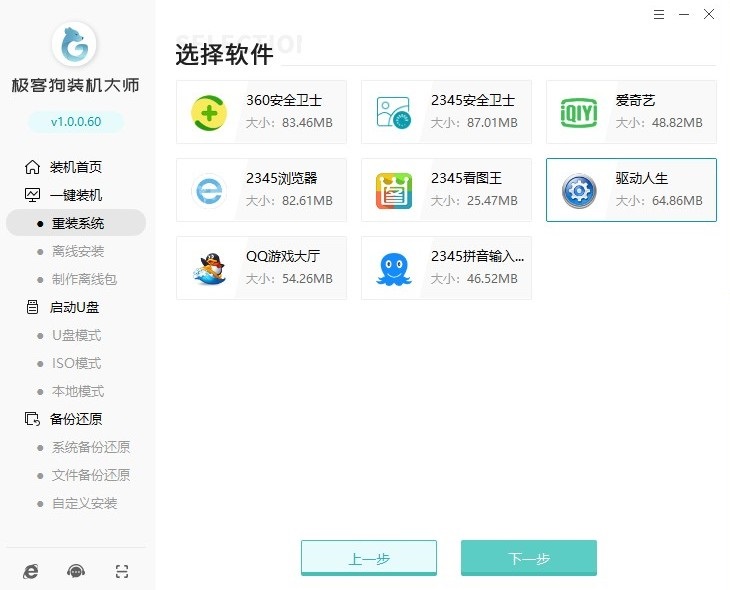
5、工具了提供备份还原功能,这一步是选择重要的文件。
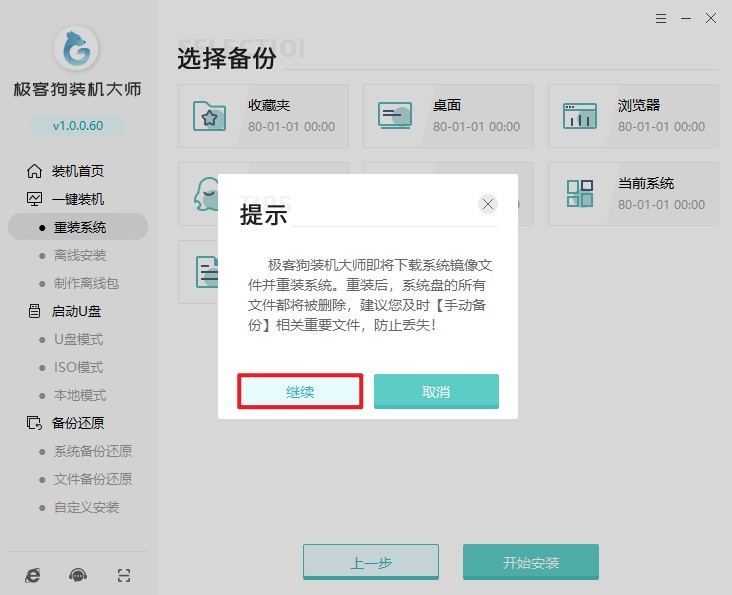
6、完成以上操作后,工具进入资源下载页面,自动下载系统镜像、系统软件和备份文件等等。
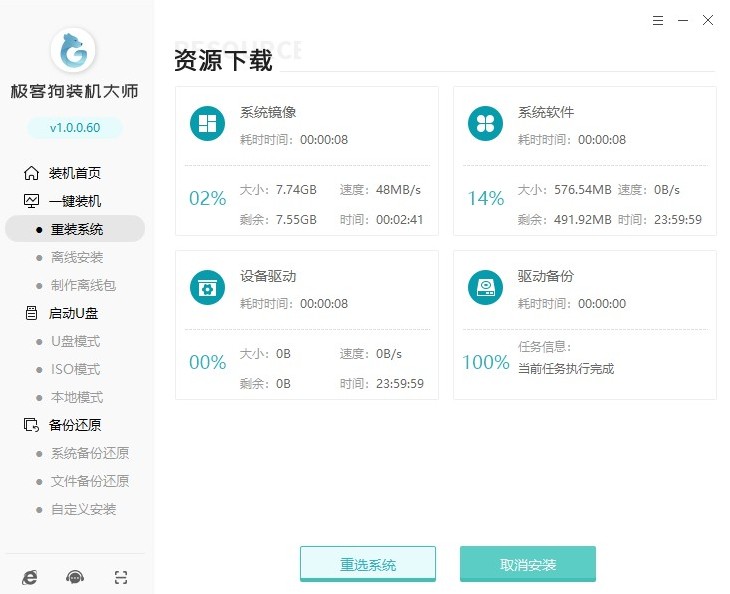
7、等待安装部署完成,进入倒计时自动重启,您也可以手动选择“立即重启”。
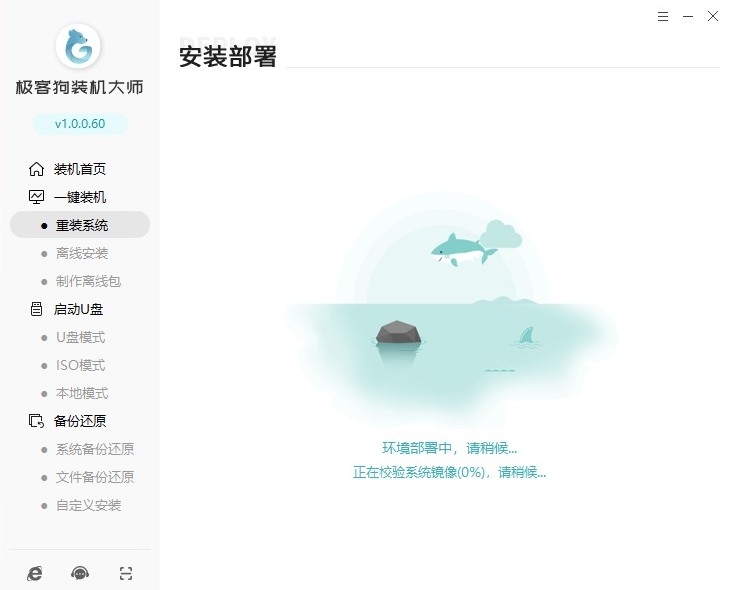
8、电脑重启选择“PE”进入系统安装状态。
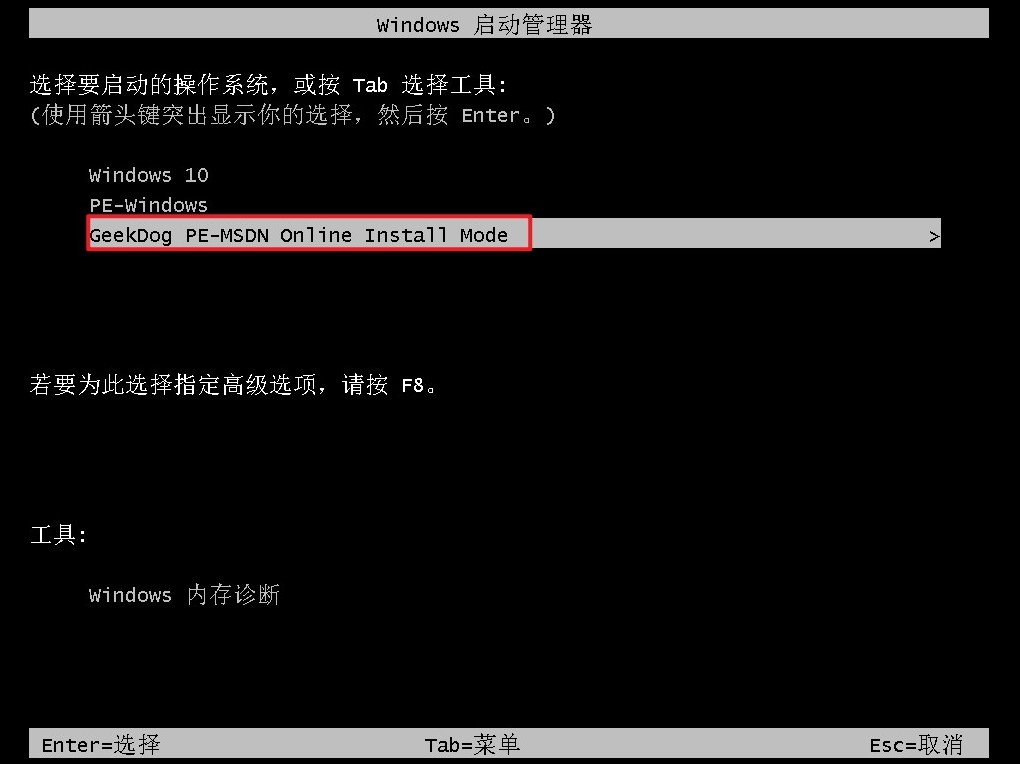
9、进入PE系统桌面后,无需任何操作,等待工具自动进行安装系统,安装完成后会自动重启的。
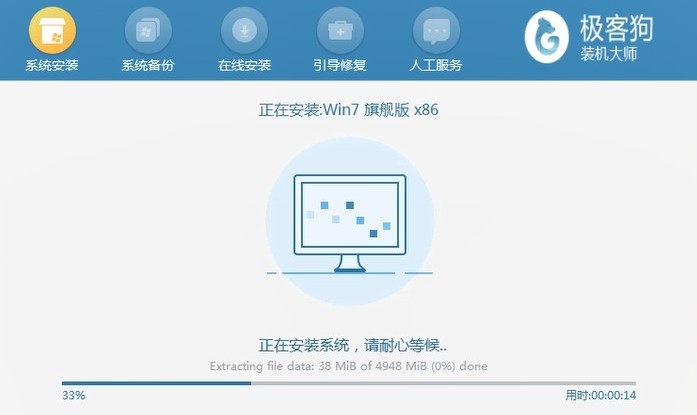
10、系统安装完毕,电脑重启等待进入操作系统桌面。
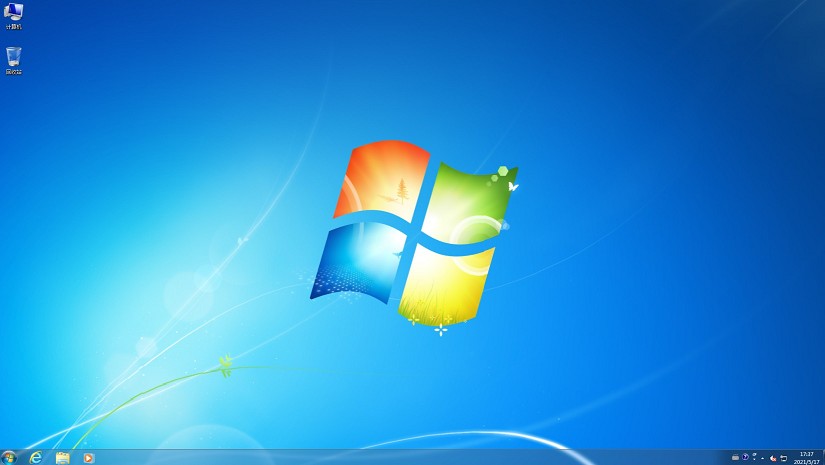
四、常见问题
a、重装win7后鼠标键盘全部失灵
以下是一些解决方法:
1、使用PS/2接口的键盘鼠标:如果您有旧式的PS/2接口键盘和鼠标,可以暂时使用它们来操作电脑,因为它们不需要额外的驱动程序。
2、进入BIOS设置:重启电脑并在启动时进入BIOS设置,检查是否有与USB相关的选项需要调整。
3、注入USB 3.0驱动:在安装系统之前,可以制作一个注入了USB 3.0驱动的系统镜像,这样在安装过程中就会自动安装所需的驱动程序。
4、使用USB 3.0通用驱动:下载并安装USB 3.0通用驱动程序,这可能需要在其他可用的电脑上进行,然后通过U盘等方式传输到无法使用鼠标和键盘的电脑上进行安装。
5、系统修复或重装:如果上述方法都无法解决问题,可能需要考虑使用系统修复功能或者重新安装系统,并确保在安装过程中包含必要的驱动程序。
以上内容解说机械革命电脑怎么重装win7,通过这几个步骤,你可以轻松地为你的机械革命电脑恢复一个干净、功能齐全的操作系统。这一过程虽然不涉及物理介质,但仍然需要你仔细遵循每一步操作,并确保网络连接的稳定性。
原文链接:https://www.jikegou.net/win7/4408.html 转载请标明
极客狗装机大师,系统重装即刻简单
一键重装,备份还原,安全纯净,兼容所有

